Come trovare e iniziare le tue quest
Istruzioni per iniziare, accedere o continuare i tuoi programmi
Table of Contents
Hai appena acquistato una Quest o l'abbonamento Mindvalley, il prossimo passo è iniziare a fruire dei contenuti.
Segui questi passaggi per iscriverti alla tua Quest:
Accedi al tuo account Mindvalley
Usa la barra di ricerca per trovare il tuoi programma che desideri avviare o
Clicca sulla scheda Programmi.


Scorri verso il basso fino alla pagina della scheda Programmi per vedere i tuoi programmi organizzati per categoria e lingua come mostrato di seguito.

Seleziona la tua quest e fai clic su “Start the Program”

Come iniziare le tue quest dall'app Mindvalley
Segui questi passaggi:
- Apri l'app e accedi al tuo account, se non l'hai già fatto.
- Vai alla scheda Programmi nella parte inferiore dello schermo
- Sotto Programmi troverai: Continua, Scopri, Le Mie Serie, Prossimamente, Completati e Corsi.
- Puoi cercare il tuo programma per titolo o per autore.
-
Scegli la quest che desideri avviare, fai clic su Inizia il Programma.
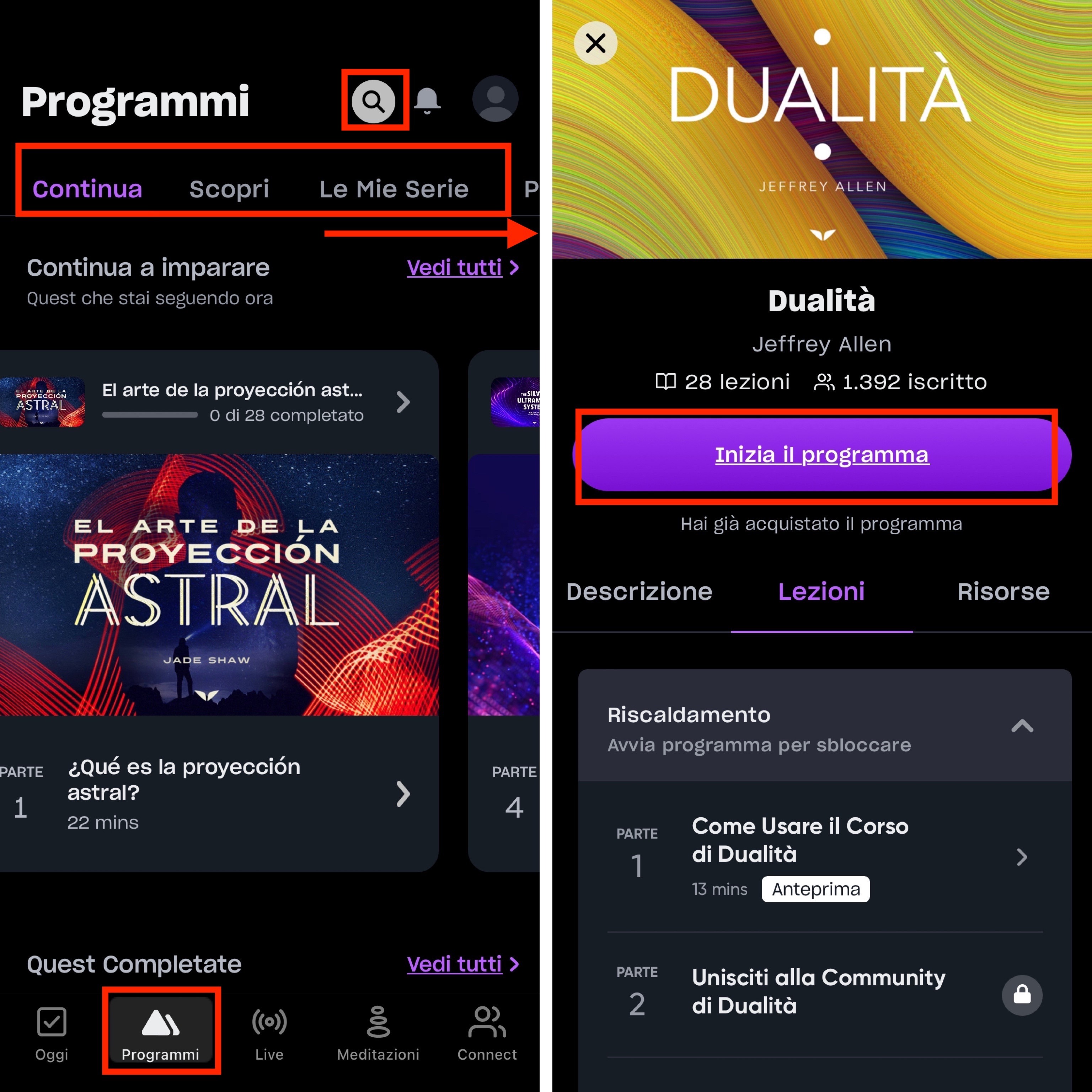
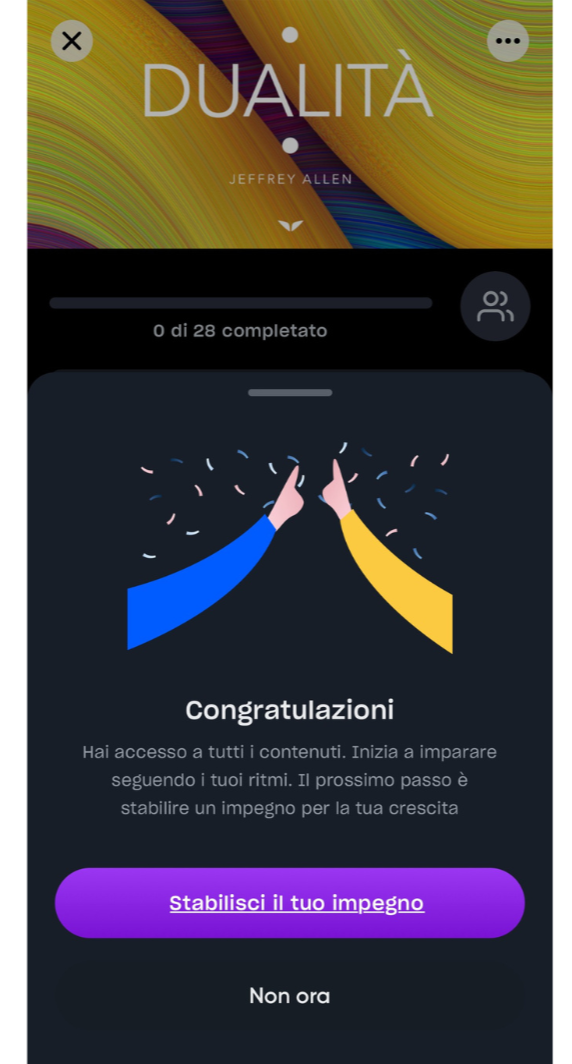
Al termine dell'iscrizione, la tua quest apparirà nella sezione Continua.
Puoi iniziare le lezioni di preparazione. Una volta terminata la quest e contrassegnato l'ultima lezione e tutte le rispettive attività come completate, la quest verrà automaticamente spostata nella sezione Completate.
Vedrai tutte le tue quest in queste sezioni: Continua, Scopri, Le Mie Serie, Prossimamente, Completate e Corsi.
- Continua ha tutte le quest che stai attualmente seguendo o che hai completato
- Scopri ti mostra i programmi che non possiedi ancora, ma che sono disponibili per l'acquisto.
- Le Mie Serie mostra le Live Calls se sei un abbonato e altre quest come Little Humans, Unlimited Abundance ecc.
- Prossimamente mostra le prossime quest che verrano pubblicate in futuro.
- Completato mostra tutti i programmi che hai terminato.
- Corsi mostra tutti i corsi Premium e i corsi Classici precedenti al 2016.
Per contattare direttamente il team di assistenza clienti Mindvalley, utilizza il simbolo del widget chat in basso a destra in questa pagina.